如今手机已经成为我们日常生活中必不可少的伴侣。而手机上浏览器的功能更是丰富多彩,可以随时随地查阅信息。小米手机自带的主浏览器也有着不错的使用体验,但是对于一些喜欢用Chrome浏览器的用户来说,可能会觉得小米浏览器的功能不够强大。那么小米10如何将Chrome设置为默认浏览器呢?请看下文。
小米10如何将Chrome设置为默认浏览器
具体方法:
1.首先在小米手机屏幕上左右滑动点击设置图标。
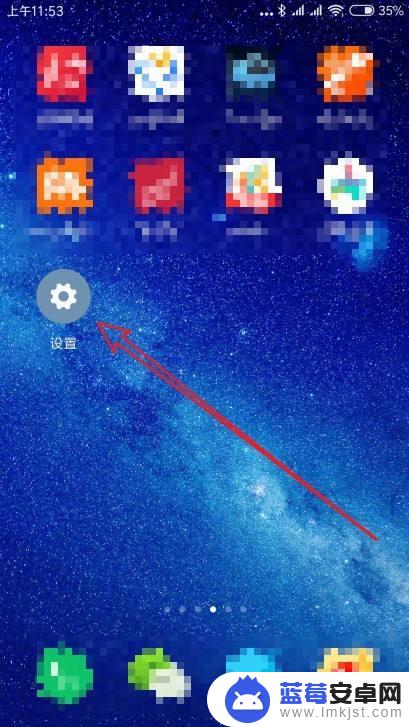
2.在打开的设置页面,点击更多应用的设置项。
3.然后再打开的应用管理页面,点击右上角的更多按钮。
4.带弹出的菜单,点击默认应用设置的菜单项。
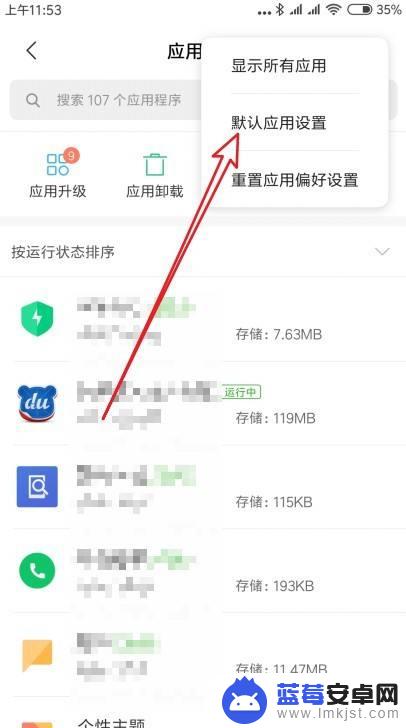
5.接着再打开的页面,点击浏览器的菜单。
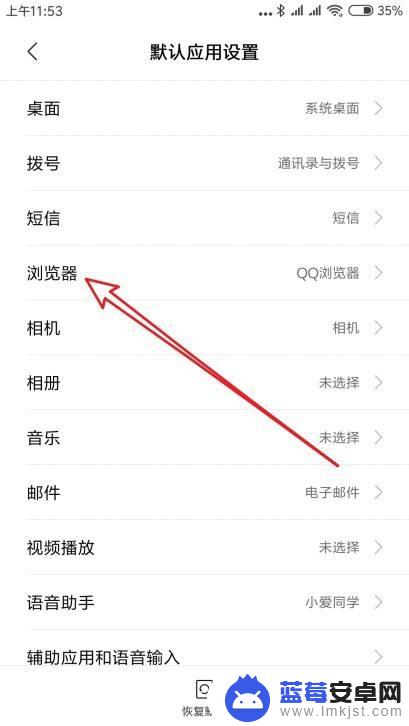
6.然后再打开的浏览器页面中点击要设置的浏览器菜单项。
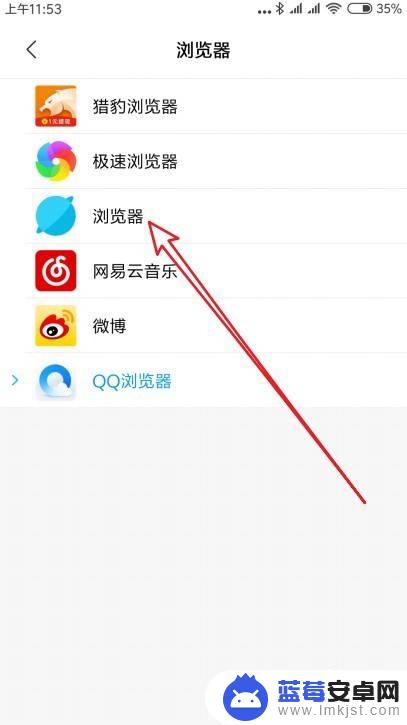
7.这时可以看到小米手机的默认浏览器已经设置好了。

小米手机的主浏览器和Chrome浏览器都有各自的优劣势,用户可以根据自己的需求进行设置。而对于小米10用户来说,将Chrome设置为默认浏览器需要在系统设置中进行操作,一旦设置成功就可以享受更顺畅的上网体验。












